
WEB-интерфейс (или «вебка») камер Hikvision «заточен» под Internet Exploher (дальше буду звать его ИЕ, чтобы регистром не щёлкать) от Майкрософт. У него есть какие-то особенности, в подробности коих я не вдавался и не собираюсь. Для интереса как-то ткнулся из Гугл Хрома — не пошло. Да и ладно, не очень-то и хотелось. Тем более, что у родного ИЕ тоже не всё так просто. Видимо постоянные наскоки на всё майкрософтовское довели авторов этого софта до полной шизы на почве безопасности. Так ил иначе, с пол-пинка подключить камеру вам не удастся. Давайте по порядку.
В предыдущей главе мы использовали ноут с сетевым адресом локальной сети 192.168.0.89, дополнительным адресом для связи с камерой 192.0.0.35 и выходом в Интернет через WiFi. Камера была древняя, я тут не уследил за ситуацией, и этот хренов ИЕ обновился через интернет, в результате оказалось, что камера не поддерживает какого-то нового протокола и «вебка» с ней накрылась похоже навсегда.
Я взял другую камеру, адрес так же изменил на 192.0.0.30, хотя мог бы этого и не делать, по инерции как-то получилось. Подключаем её к ноуту, запускаем ИЕ:
Через вебку ноут вышел в интернет и выкатил по умолчанию всеми нами любимый микрософт ком. Вводим в адресной строке «айпишник» нашей камеры 192.0.0.30 и жмём Enter. В 90% случаев мы имеем в результате пустой экран, хотя, судя по адресной строке, что-то пытается откликнуться.
Не отчаиваемся, в меню «Сервис» жмём «Представление совместимости»:
При повторном открытии меню напротив этого пункта должна стоять «птичка».
Далее надо поправить настройки безопасности ИЕ. Так же заходим в меню «сервис» и выбираем там вкладку «Безопасность». Выбираем «Надёжные узлы» и жмём кнопку «Узлы»:
В открывшемся окошечке обязательно убираем галочку в окошке проверки серверов (не надо нам https-ов всяких) и жмём кнопочку «Добавить»:
Адрес нашей камеры попал в число надёжных узлов. Закрываем окно. Теперь надо ослабить настройки безопасности для этих самых надёжных узлов. В окне «Надёжные узлы», куда мы вернулись, жмём кнопочку «Другой»:
Теперь надо ослабить настройки безопасности для этих самых надёжных узлов. В окне «Надёжные узлы», куда мы вернулись, жмём кнопочку «Другой»:
Откроется окно настройки параметров уровня безопасности для надёжных узлов (по умолчанию там стоит Средний):
Ну вот тут-то вам и карты в рукава — полная свобода творчества. Я обычно придерживаюсь совершенно дубовой, но эффективной тактики — я разрешаю всё, что только можно и отключаю всё, где упоминается про какие-нибудь фильтры. Внимательно пройдитесь по всем настройкам без исключения, особенно это касается настроек ActiveX. Разрешаем всплывающие окна, незащищенные протоколы, запуск активного содержимого и пр. После этого жмём ОК. Так же, нажав ОК, закрываем «Свойства обозревателя». Можно перезагрузить ИЕ. Если мы всё правильно сделали, откроется следующее окно:
Мне тут пришлось сменить камеру (прежняя уехала на объект) и в адресном окне стоит адрес 64, но это не меняет сути. Вводим заводские логин и пароль: admin 12345, жмём «Вход»:
Нам предлагается загрузить плагин для просмотра изображения и управления видеокамерой. Соглашаемся, устанавливаем программу и снова перезапускаем ИЕ. После ввода нужного адреса мы наконец получим долгожданное изображение и доступ к настройкам:
Соглашаемся, устанавливаем программу и снова перезапускаем ИЕ. После ввода нужного адреса мы наконец получим долгожданное изображение и доступ к настройкам:
В дальнейшем, при вводе камер с другими адресами, все эти манипуляции можно не вытворять, настройки безопасности сохранятся. Правда новые адреса придётся добавлять в зону надёжных узлов.
Ладно, пока всё, о конкретных настройках камер поговорим далее. Пишите, подписывайтесь, комментируйте — всё в ваших руках.
До связи.
На главную, в начало, к оглавлению
05.08.2014
Компания Hikvision является одним из признанных лидеров в сфере разработки систем видеонаблюдения. Продуктовая линейка включает широкий спектр IP-видеокамер различных форм-факторов, видеорегистраторы, серверы видеонаблюдения. Динамичный рост и высочайшее качество продукции позволили Hikvision стать производителем профильного оборудования №1 в мире два года подряд.
В данном обзоре мы протестируем видеокамеры, 4-канальный видеорегистратор и стандартное программное обеспечение Hikvision.
Для тестирования были выбраны 3 камеры: погодоустойчивые DS-2CD2012-I и DS-2CD2612F-I, а также настольная мини-камера DS-2CD2412F-I. Все приборы имеют сходные характеристики и отличаются только оптикой, мощностью ИК-подсветки и формой корпуса. Управление камерами практически идентично.
В стандартный комплект поставки входят собственно камера с соответствующим кронштейном или стойкой, набор для крепежа, шаблон для разметки отверстий при креплении на стену или потолок. Также в поставке имеется руководство пользователя и диск с программным обеспечением и справочной информацией (отсутствовали в поставке настольной мини-камеры).
1. Комплектация DS-2CD2012-I.
2. Комплектация DS-2CD2612F-I.
3. Комплектация DS-2CD2412F-I.
Особенностью продукции Hikvision является отсутствие в стандартной поставке блока питания.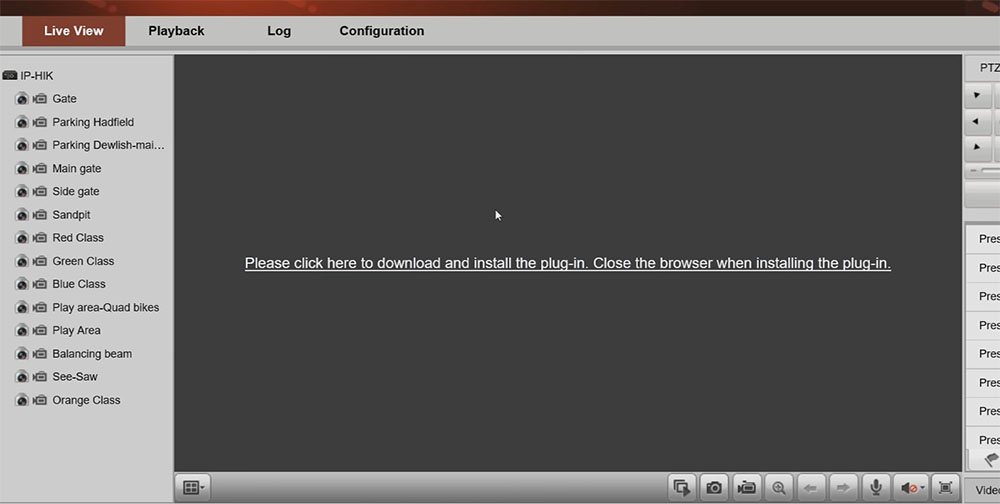 По всей видимости, разработчик предполагает, что для электропитания будут использоваться PoE-коммутаторы или PoE-видеорегистраторы. Тем не менее, можно использовать стандартные блоки питания 12 В с разъемом 5.5 мм и Passive PoE-источники, обеспечивающие напряжение 48 В (совместимые с 802.3af по электрическим характеристикам). Именно такие источники были использованы в данном тестировании. Применялись блоки питания Ubiquiti Carrier POE Adapter 48V 0,5A и управляемый коммутатор Ubiquiti TOUGHSwitch PoE PRO.
По всей видимости, разработчик предполагает, что для электропитания будут использоваться PoE-коммутаторы или PoE-видеорегистраторы. Тем не менее, можно использовать стандартные блоки питания 12 В с разъемом 5.5 мм и Passive PoE-источники, обеспечивающие напряжение 48 В (совместимые с 802.3af по электрическим характеристикам). Именно такие источники были использованы в данном тестировании. Применялись блоки питания Ubiquiti Carrier POE Adapter 48V 0,5A и управляемый коммутатор Ubiquiti TOUGHSwitch PoE PRO.
4. Блок питания Ubiquiti Carrier POE Adapter 48V 0,5A.
После включения камеры и подключения к сети управление доступно через встроенный WEB-интерфейс. По умолчанию продукция имеет сетевой адрес 192.0.0.64. Имя пользователя – admin, пароль – 12345. Поскольку начальные подключение и настройка могут стать достаточно трудоемким процессом, компания Hikvision создала специализированное программное обеспечение SADP (Search Active Devices Protocol). Данная программа поставляется с большинством камер на компакт-диске или может быть бесплатно скачана с сайта разработчика по ссылке http://www.hikvision.com/en/download_more.asp?id=1182. SADP позволяет не только обнаружить адреса всех активных камер в сети, но и принудительно указать сетевые параметры для любого подобного устройства. Новая камера появляется в списке примерно через 15-20 секунд после включения.
Данная программа поставляется с большинством камер на компакт-диске или может быть бесплатно скачана с сайта разработчика по ссылке http://www.hikvision.com/en/download_more.asp?id=1182. SADP позволяет не только обнаружить адреса всех активных камер в сети, но и принудительно указать сетевые параметры для любого подобного устройства. Новая камера появляется в списке примерно через 15-20 секунд после включения.
5. Ввод сетевых параметров в SADP.
6. Список обнаруженных приборов в SADP.
Индивидуальное управление осуществляется через встроенный WEB-интерфейс, внешний вид которого практически не отличается у различных камер, за исключением некоторых специальных возможностей (например, управления положением устройства для моделей семейства Network Speed Dome).
После ввода логина и пароля становятся доступны широкие возможности по настройке и просмотру изображения. При первом запуске система предлагает пользователю установить плагин для просмотра видео в режиме реального времени (зависит от типа используемого обозревателя интернета).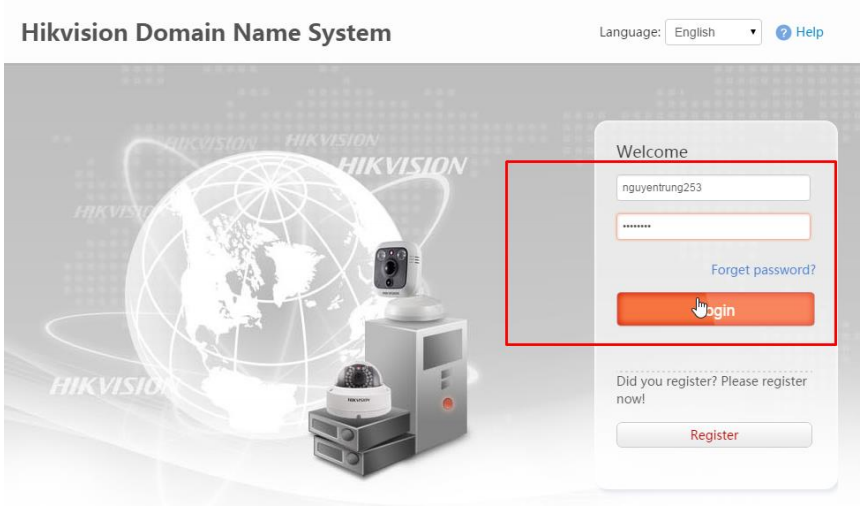
7. Начальная страница авторизации.
8. Просмотр изображения в формате 4х3.
9. Просмотр изображения в формате 16х9.
10. Локальные настройки.
Системные настройки позволяют изменить имя устройства, указать параметры даты и времени (вручную или с использованием автоматической NTP-синхронизации), выполнить перезагрузку и сброс, обновить прошивку. Полезной функцией во всех приборах является возможность резервного копирования и восстановления конфигурации. Это позволяет значительно ускорить ввод товара в эксплуатацию в случае сбоя или замены.
11. Системная информация.
12. Настройки даты и времени.
13. Обслуживание системы.
Базовые сетевые параметры можно задать как через локальный интерфейс, так и с помощью программы SADP. Кроме базовых настроек можно задать порты для различных сетевых служб.
14. Сетевые параметры.
15. Используемые сетевые порты.
16. Параметры качества изображения.
17. Настройка изображения.
Данные товары позволяют отправлять уведомления о событиях различными способами (по электронной почте, в том числе с вложением снимков, загрузкой кадров на FTP-сервер). Оптический детектор движения может быть настроен на любую часть области съемки. Возможно активировать определенное расписание для работы детектора движений.
18. Параметры уведомлений.
19. Настройка детектора движений.
Устройства способны вести самостоятельную запись видео. Некоторые имеют слот для карт памяти. Возможна также запись видео на сетевые хранилища. Все это позволяет эффективно вести эксплуатацию даже без установки выделенного сетевого регистратора (NVR).
Возможна также запись видео на сетевые хранилища. Все это позволяет эффективно вести эксплуатацию даже без установки выделенного сетевого регистратора (NVR).
20. Настройка расписания записи.
21. Управление встроенным хранилищем данных.
22. Управление сетевым хранилищем данных.
Для полноценного объединения системы видеонаблюдения требуется использование сетевого видеорегистратора. Компания Hikvision поставляет широкий спектр аппаратных видеорегистраторов, а также дает своим клиентам возможность использовать программный видеорегистратор Hikvision iVMS PCNVR. Программа прилагается к большинству камер на компакт-диске, а также может быть бесплатно скачана с сайта разработчика по ссылке http://www.hikvision.com/en/download_more.asp?id=1388.
Для записи и хранения видео требуется подключение выделенного жесткого диска (дисков).
23. Настройки регистратора iVMS PCNVR.
24. Добавление камер в регистратор iVMS PCNVR.
25. Просмотр изображения в интерфейсе iVMS PCNVR.
Перейти ко второй части…
ПлагинДжон Фокс
Категории Блог
Теги Hikvision, Камеры видеонаблюдения
У вас есть поддерживаемый NVR от Hikvision? Хотите знать, почему это не будет работать в Google Chrome? Проблема в NPAPI, и у нас есть решение.
Предположим, у вас есть Hikvision DS-7604NI-E1/4P, DS-7608NI-E2/8P или DS-7616NI-E2/8P (Hikvision NVR или другие камеры и устройства Hikvision), и вы пытаетесь просмотреть записанное или живое видео в Google Chrome. В этом случае я приведу несколько решений ниже.
Веб-управление IP-камерами Hikvision и программное обеспечение LiveView больше официально не поддерживаются в Internet Explorer с 31 января 2019 года.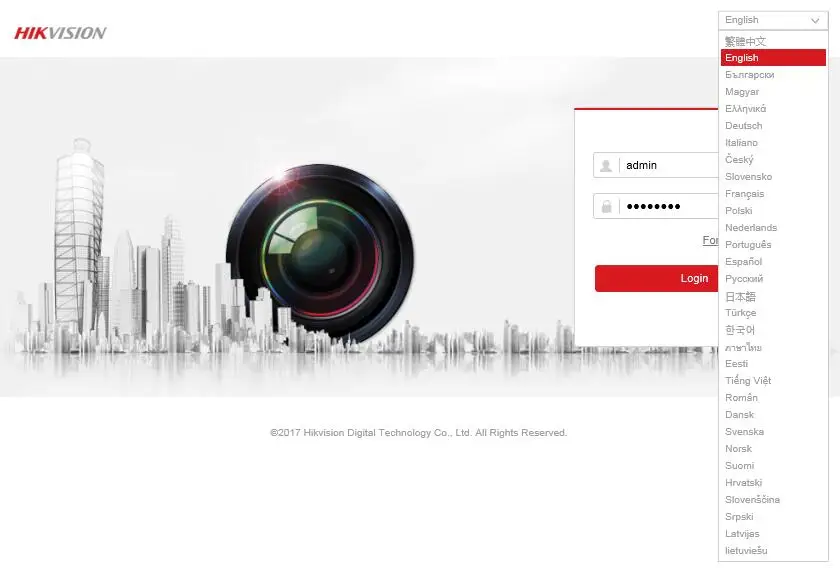 работать из коробки. Тем не менее, у вас могут возникнуть проблемы с подключением, связанные с системой.
работать из коробки. Тем не менее, у вас могут возникнуть проблемы с подключением, связанные с системой.
Это руководство поможет вам устранить распространенные проблемы с подключением и легко интегрировать ваши IP-камеры и сетевой видеорегистратор с Google Chrome.
По какой-то причине, возможно, из-за того, что вы используете старый компьютер или Chrome не поддерживается, или у вас установлена другая версия Chrome, обновите свою систему с помощью последнего исправления безопасности / используйте другой браузер, перезагрузите Google Chrome и т. д. на.
Текст с сообщением об ошибке, когда плагин Hikvision для Chrome не работает:
Не могли бы вы нажать здесь, чтобы загрузить и установить веб-плагин Hikvision? Закройте браузер при установке веб-плагина Hikvision.
Как это исправить? Если вы по-прежнему используете неподдерживаемый браузер, вы увидите сообщение об ошибке. Чтобы просмотреть панель управления в Chrome, необходимо сначала загрузить и установить расширение IE Tab. Обратите внимание, что это позволяет получить доступ только к приложениям Java, Silverlight и элементам управления ActiveX.
Чтобы просмотреть панель управления в Chrome, необходимо сначала загрузить и установить расширение IE Tab. Обратите внимание, что это позволяет получить доступ только к приложениям Java, Silverlight и элементам управления ActiveX.
Установите и активируйте расширение «IE Tab», чтобы эмулировать локальную среду IIS в Google Chrome. Это позволит вам установить плагин Hikvision без запуска браузера IE.
Проблема 2: Нет отображения видео в Google ChromeКомпания Hikvision подтвердила планы Google по прекращению поддержки NPAPI, но намерена предоставлять услуги браузеру Chrome, соответствующие предстоящим изменениям Chrome. (1)
Они с сожалением сообщают, что прекратили поддержку использования NPAPI в Chrome. Пожалуйста, установите альтернативный браузер, чтобы продолжить использование камер H.264 в браузере. Из-за проблемы безопасности с поддержкой плагинов в старых браузерах следует решение о приостановке поддержки NPAPI в Chrome (и других браузерах).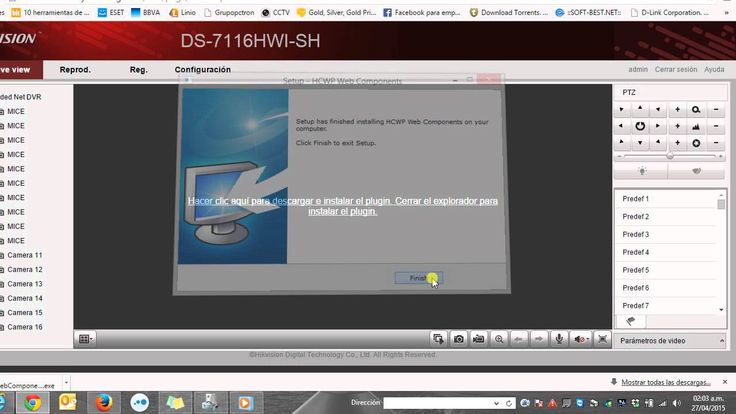
Перейдя по ссылке на вкладку IE, перейдите в правый верхний угол и выберите опцию ДОБАВИТЬ В CHROME. Программа установки предложит вам завершить настройку расширения.
IE Tab — это расширение для Google Chrome, которое позволяет открывать несколько окон браузера IE прямо из браузера. Как многие люди, вероятно, знают, IE может быть немного неуклюжим и сложным в использовании по сравнению с другими браузерами. Многие люди также не любят использовать Internet Explorer из-за проблем с безопасностью, которые возникают на протяжении многих лет.
Что делает NPAPI? Netscape Plugin Application Programming Interface (NPAPI) был устаревшей функцией в старых браузерах. Он обеспечивал поддержку собственного кода для браузеров Netscape Navigator 2.0, начиная с 1995 года. Впоследствии он нашел свое применение в других браузерах, таких как Firefox.
Инженеры Firefox прекратили поддержку NPAPI, поскольку архитектура теперь выглядит по-другому и вызывает массовые сбои, зависания и нарушения безопасности. Hikvision, китайский производитель камер безопасности, объявил, что он будет закрывать доступ к своим устройствам через Google Chrome, что произошло всего через несколько месяцев после того, как IronNet Cybersecurity сообщила ФБР об уязвимости, которая затронула многие сервисы, включая Hikvision.
Проблема 4: Расширение IEВеб-управление IP-камерой Hikvision и программное обеспечение LiveView больше официально не поддерживаются в Internet Explorer с 31 января 2019 г. Расширение IE Tab Chrome может работать на страницах поддержки Hikvision в устаревший, китайский или английский язык в любом браузере, кроме Internet Explorer.
Как это исправить? Поддержка старой поддержки API подключаемых модулей Netscape (NPAPI) устарела в Chrome 51. Современным веб-сайтам требуется безопасное соединение, но большинству устаревших веб-приложений требуется NPAPI. Это расширение повторно включает поддержку NPAPI, позволяя запускать плагины NPAPI внутри Chrome.
Современным веб-сайтам требуется безопасное соединение, но большинству устаревших веб-приложений требуется NPAPI. Это расширение повторно включает поддержку NPAPI, позволяя запускать плагины NPAPI внутри Chrome.
По мере изменения технологий и установки новых веб-протоколов иногда некоторые старые интернет-приложения могут перестать работать. Функция экранных инструментов программного пакета Security Center решает эту проблему.
Pale Moon — это бесплатный веб-браузер с открытым исходным кодом, основанный на кодовой базе Mozilla, который сохраняет поддержку устаревших плагинов, таких как тот, который Hikvision просит вас установить. Браузер Pale Moon лучше, чем Firefox/Mozilla, для запуска плагина Hikvision. Вы можете получить доступ к камерам Hikvision в своей IP-сети и просматривать живое видео с их помощью.
Приложение Hikvision camera DVR позволяет просматривать живое видео с подключенной к сети видеокамеры Hikvision или любого устройства Hikvision.
Каталожные номера:
(1) Поддержка NPAPI — https://chrome.google.com/webstore/detail/chrome-npapi-replacement/okoafaojkokbmieeefnflkiklhanpeoc?hl=en
(2) Функция DHCP — https://docs .microsoft.com/en-us/windows-server/networking/technologies/dhcp/dhcp-top
Насколько полезной была эта статья?
Сожалеем, что это не помогло!
Давайте улучшим эту статью!
Пожалуйста, сообщите нам, как мы можем улучшить эту статью.
О компании John Fox
Сертификаты: Certified Alarm Technician (CAT)
Образование: Denver Security Academy
Живет в: Denver Colorado
Джон Фокс работает консультантом по безопасности20 лет в Денвере.
С Safe Now он использовал эти два десятилетия опыта и решил поделиться им, чтобы помочь людям в Интернете принимать правильные решения в области безопасности для своего бизнеса и семьи.
Джон пишет советы и руководства по безопасности, рекомендации по продуктам и руководства по профилактике.
| Reach MeКатегории Блог Теги Hikvision, Камеры видеонаблюдениясообщите об этом объявлении
У вас есть Hikvision NVR (сетевой видеорегистратор), такой как DS-7604NI-E1/4P, DS-7608NI-E2/8P или DS-7616NI-E2/8P? Вы пытаетесь просмотреть записанный или прямой видеопоток в Google Chrome и не можете заставить его работать? Эти сетевые видеорегистраторы используют функцию браузера под названием NPAPI для просмотра видеопотока.
NPAPI (интерфейс прикладного программирования подключаемых модулей Netscape) — устаревшая функция в старых браузерах. Первоначально разрабатывался для браузеров Netscape Navigator 2.0, начиная с 1995 года. Впоследствии он был принят другими браузерами, такими как Chrome. Инженеры Google Chrome прекратили поддержку NPAPI, поскольку архитектура эпохи 90-х устарела и вызывала массовые сбои, зависания и нарушения безопасности. Среди многих производителей особенно пострадал Hikvision. Их регистраторы и веб-камеры, требующие доступа через Chrome, использовали плагины NPAPI.
Инженеры Google Chrome прекратили поддержку NPAPI, поскольку архитектура эпохи 90-х устарела и вызывала массовые сбои, зависания и нарушения безопасности. Среди многих производителей особенно пострадал Hikvision. Их регистраторы и веб-камеры, требующие доступа через Chrome, использовали плагины NPAPI.
2 сентября 2015 года компания Hikvision уведомила Google о прекращении поддержки NPAPI в Chome версии 45 и выше. Решение Hikvision заключалось в использовании альтернативного, не столь безопасного браузера. Они также взяли на себя обязательство выпускать обновленную прошивку. Спустя годы Hikvision так и не решила эту проблему в выпуске прошивки.
Из-за отсутствия поддержки NPAPI в Chrome (и большинстве других браузеров) это вызвало проблемы у таких поставщиков, как Hikvision. Вы больше не сможете просматривать видеопотоки с видеорегистратора в своем любимом интернет-браузере.
Вы не одиноки в своем беспокойстве о том, что больше не можете просматривать изображение вашего NVR в Chrome. Для Chrome доступен плагин, позволяющий восстановить возможность просмотра живого и записанного видео с вашего NVR. Плагин под названием IE Tab решает эту проблему. Его можно загрузить в интернет-магазине Chrome (см.: https://chrome.google.com/webstore/detail/ie-tab/hehijbfgiekmjfkfjpbkbammjbdenadd?hl=en ).
Для Chrome доступен плагин, позволяющий восстановить возможность просмотра живого и записанного видео с вашего NVR. Плагин под названием IE Tab решает эту проблему. Его можно загрузить в интернет-магазине Chrome (см.: https://chrome.google.com/webstore/detail/ie-tab/hehijbfgiekmjfkfjpbkbammjbdenadd?hl=en ).
Перейдя по ссылке на приложение IE Tab, выберите значок ДОБАВИТЬ В CHROME в правом верхнем углу экрана. Программа установки предложит вам завершить настройку расширения.
По завершении установки приложения IE Tab справа от строки заголовка отображается логотип « e ». Это означает, что браузер готов к использованию (на изображении выше показан логотип « e » в красной круглой области ).
Чтобы включить вкладку IE, щелкните логотип « e », и под основной панелью инструментов Chrome появится дополнительная панель инструментов.